Cara Membuat Kolase Foto
Diterbitkan: 2020-02-11
Kolase foto dapat memiliki banyak tujuan. Koleksi foto ini bisa Anda temukan di mana-mana, mulai dari papan buletin sekolah hingga gedung pemerintahan dan photoshop. Mereka membuat hadiah ulang tahun yang menyenangkan untuk teman-teman Anda dan bisa menjadi memorabilia pribadi yang hebat.
Namun, beberapa dekade yang lalu, kolase foto tidak mudah dibuat. Anda harus membawa foto Anda ke photoshop dan berharap mereka akan memberikan apa yang Anda pikirkan.
Namun, di dunia modern yang terkomputerisasi, membuat kolase foto sangatlah mudah. Berbagai program dapat membantu Anda melakukannya. Inilah cara membuat kolase foto di perangkat Anda.
Tip Umum
tautan langsung
Ya, kolase adalah kumpulan gambar dalam satu foto. Namun, kolase foto bukan hanya sekumpulan foto acak di satu kanvas. Ini lebih merupakan bentuk seni.
Tujuan dari foto semacam itu adalah untuk menceritakan sebuah kisah. Entah itu cerita kesenangan, memori, atau rencana, kolase bertujuan untuk bercerita.
Kesalahan nomor satu yang dilakukan orang dengan kolase adalah menggunakan terlalu banyak foto. Sekarang, apakah kolase foto Anda berbentuk fisik dan menempati seluruh dinding atau kecil, terlalu banyak akan menimbulkan kebingungan. Tentu saja, beberapa karya seni menampilkan banyak gambar, tetapi ini adalah cerita yang sangat berbeda.
Jadi, yang Anda inginkan adalah agar orang memperhatikan apa yang Anda buat. Anda ingin mereka mengerti maksudnya. Anda ingin membangkitkan perasaan yang Anda inginkan dengan kolase foto Anda.
Pertama, pilih tema. Apakah Anda menginginkan suasana bahagia, santai, atau sedih, kolase Anda membutuhkannya.
Kemudian, lihat teksturnya. Idealnya, komposisi Anda harus terdiri dari foto dengan skema warna yang seragam atau serasi. Itu juga berlaku untuk tekstur foto.
Di sisi lain, Anda juga ingin membangkitkan rasa kontras. Jika tidak, itu tidak akan menarik bagi orang-orang yang melihatnya. Anda dapat membuatnya dengan berbagai cara. Misalnya, Anda dapat memadukan pemandangan jarak jauh dengan jarak dekat. Alternatifnya, pilih foto yang diambil menggunakan gaya berbeda. Akhirnya, kolase foto yang bagus berjalan di garis tipis antara suasana yang serasi dan elemen kontras.
Anda juga harus memikirkan cerita yang ingin Anda ceritakan. Ingat, kolase ada untuk menceritakan sebuah kisah. Pikirkan hal ini saat Anda memilih foto pertama untuk komposisi Anda. Pikirkan juga saat memilih gambar lain. Dan ingatlah ini saat menyelesaikan masalah dengan yang terakhir.

Foto Google
Ponsel cerdas modern dikenal luas karena keserbagunaannya dan sejumlah fitur yang ditawarkannya. IPhone dapat melakukan semuanya, mulai dari film hingga animasi dan kolase. Ia bahkan secara otomatis membuat animasi video menggunakan foto Anda.
Namun, jika Anda ingin melakukan kustomisasi di sini, Anda harus menggunakan aplikasi eksternal. Untuk menggabungkan sekelompok foto menjadi satu, yang Anda perlukan hanyalah aplikasi Google Foto.
Unduh aplikasi dari App Store, instal, dan luncurkan. Kemudian, masuk ke Akun Google Anda. Di bagian bawah layar, Anda akan melihat opsi bernama Untuk Anda . Ketuk itu. Buka menu paling atas dan pilih Kolase . Anda akan melihat permintaan yang meminta Anda memilih foto untuk kolase Anda. Setelah Anda selesai, ketuk Buat di sudut kanan atas layar.
Ya, sesederhana itu.
Kotak Foto
Anda juga dapat menggunakan metode Google Foto di ponsel Android, tetapi ada aplikasi Android yang jauh lebih baik untuk ini. Ini disebut aplikasi Photo Gird. Anda dapat menemukannya di Google Play Store. Aplikasi ini gratis, tetapi Anda dapat membelinya untuk mendapatkan fitur tambahan. Unduh dan izinkan untuk menginstal.
Mulai aplikasi dan konfirmasikan bahwa Anda menyetujui persyaratan layanan. Di layar mulai, pilih Kisi . Ini akan mengakses galeri Anda (izinkan akses jika perlu). Sekarang, pilih hingga 15 foto dari menu.
Apa yang membuat aplikasi PhotoGrid berbeda dari metode Google Foto adalah metode pertama memungkinkan Anda memilih tata letak. Setelah selesai memilih foto, ketuk Berikutnya , yang terdapat di sudut kanan atas layar. Aplikasi ini secara otomatis akan menyusun gambar menjadi kolase. Berdasarkan jumlah foto yang dipilih, aplikasi akan memberi Anda daftar tata letak. Pilih salah satu yang paling Anda sukai.
Aplikasi ini juga menawarkan opsi penyesuaian di bagian bawah layar. Dari sini, Anda dapat mengubah latar belakang, batas, dan rasio. Aplikasi ini juga memungkinkan Anda menambahkan stiker dan teks ke kolase Anda. Anda bahkan dapat mencoret-coretnya.
Mac
Komputer Mac Apple adalah salah satu laptop paling populer di pasaran. Namun, tidak disertai perangkat lunak yang dapat membantu Anda di sini. Anda tentu saja dapat menggunakan program menggambar default Mac, tetapi ini memerlukan waktu.
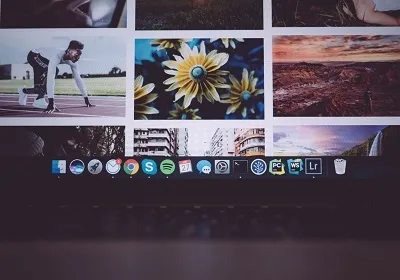
Namun, untuk membuat kolase gambar di Mac, Anda tidak memerlukan Photoshop. Ada banyak aplikasi pembuat kolase di luar sana yang memerlukan sedikit usaha dan dapat memberikan hasil yang luar biasa. Berikut adalah beberapa opsi teratas untuk pengguna Mac.
Pembuat Kolase Foto
Aplikasi ini sangat mudah digunakan dan relatif mudah. Di bagian kiri layar, Anda mendapatkan daftar foto di perangkat Anda. Dari sini, Anda dapat memilih yang ingin Anda gunakan. Pembuat Kolase Foto juga memungkinkan Anda memilih ukuran kolase, serta jumlah foto di dalamnya.
Bilah tugas di sebelah kanan memungkinkan Anda memilih latar belakang. Anda dapat memilih gambar, pola, warna, gradien, atau opsi transparan.
KolaseItu
CollageIt menawarkan berbagai templat dan dapat membantu Anda menyesuaikan foto pada halaman dengan berbagai ukuran. Ini menampilkan opsi pratinjau waktu nyata, yang sangat berguna saat membuat kolase besar. Aplikasinya sendiri gratis, tetapi versi Pro berharga sekitar $20.
Pertama, Anda perlu mengunduh dan menginstal CollageIt di Mac Anda. Setelah selesai dipasang, luncurkan, lalu buka sisi kiri aplikasi. Anda akan melihat tombol + . Klik itu, dan sebuah jendela akan terbuka. Pilih foto yang ingin Anda gunakan untuk kolase dan konfirmasi.
Foto yang Anda pilih akan muncul di area Tubuh. Ada banyak template yang bisa dipilih, mulai dari Grid dan Mosaik hingga Acak.
Aplikasi ini juga memungkinkan Anda menambahkan teks dan stiker ke kolase. Temukan opsi ini di menu sebelah kiri.
Setelah Anda selesai membuat kolase, pratinjau, periksa kesalahannya, lalu klik Ekspor .
Bentuk Kolase
Jika Anda mencari aplikasi yang akan membantu Anda membuat kolase dengan cepat, Shape Collage adalah jawabannya. Aplikasi ini adalah pembuat kolase otomatis. Anda dapat menggunakannya untuk menghasilkan komposisi berbagai bentuk dan ukuran. Jika Anda menginginkan kolase berbentuk hati dalam hitungan detik, Shape Collage adalah aplikasi yang tepat untuk Anda.
komputer
Seperti di banyak departemen lain, Windows jauh lebih dapat diubah dibandingkan Mac. Ini mungkin kurang stabil dan rentan terhadap berbagai kesalahan, tetapi ada lebih banyak variasi aplikasi berguna untuk PC dibandingkan untuk Mac.
Aplikasi pembuat Kolase Foto tidak terkecuali di sini. Secara teori, Anda dapat membuat kolase di MS Paint, tetapi ini membutuhkan banyak waktu dan tenaga. Ada banyak aplikasi gratis untuk PC di luar sana yang dapat melakukan lebih dari sekadar pekerjaan luar biasa.
Anda dapat menggunakan salah satu dari banyak pembuat kolase online melalui sebagian besar platform. Namun, aplikasi berbasis desktop selalu lebih cepat dan lebih fleksibel. Sebagian besar bahkan tidak meminta kredensial Anda.

Papan Foto
PhotoPad adalah pembuat kolase berbasis desktop yang tidak mengharuskan Anda memberikan kredensial untuk menggunakannya. Memang terlihat agak kuno dan tidak memiliki fitur tertentu yang dimiliki oleh pembuat kolase online. Namun, itu mudah dan dapat membuat kolase foto yang luar biasa.
Untuk memulai, setelah mengunduh, memasang, dan meluncurkan aplikasi, klik Kolase . Pertama, pilih ukuran cetakan yang diinginkan. Kemudian, pilih latar belakang yang Anda inginkan. Memang, pola yang disediakan aplikasi bukanlah yang Anda sebut "luar biasa". Namun, Anda dapat menggunakan gambar khusus atau bahkan warna solid.
Saat Anda memilih latar belakang kolase, saatnya memilih tata letak. Di situlah PhotoPad benar-benar unggul. Ini fitur array yang luas dari berbagai grid yang semuanya gratis untuk digunakan. Anda juga dapat menyesuaikan jarak antar foto, serta seberapa bulat sudut foto nantinya.
Untuk menambahkan foto ke kanvas, klik spasi di kisi Anda. Ini akan meminta Anda untuk memilih gambar yang ingin Anda gunakan untuk komposisi Anda. Aplikasi akan secara otomatis mengubah ukuran foto agar pas. Kemudian, Anda dapat menyesuaikan areanya.
Kelemahan utama menggunakan PhotoPad adalah tidak memungkinkan Anda menambahkan teks atau bentuk. Itu juga tidak termasuk filter apa pun. Namun, Anda dapat melakukannya di pasca-pemrosesan.
FotoScape X
Jika Anda mencari kesederhanaan mutlak dalam perangkat lunak desktop yang mudah digunakan, PhotoScape X adalah jawabannya. Selain opsi lain, aplikasi ini memungkinkan Anda membuat dua jenis kolase foto – otomatis dan manual. Variasi manual menggunakan Collage, dan yang otomatis menggunakan Combine .
Mode Kolase memungkinkan Anda menambahkan sebanyak 11 foto ke dalam satu komposisi. Cukup pilih bingkai yang ingin Anda gunakan dan mulailah menambahkan gambar. Jika Anda memutuskan untuk mengubahnya suatu saat, ubahlah, dan aplikasi akan secara otomatis menyesuaikan foto di dalamnya. Namun, beberapa opsi yang lebih baik hanya tersedia dalam versi berbayar aplikasi. Konten yang Anda dapatkan dengan yang gratis cukup bagus.
Dalam mode Kolase, Anda dapat menyesuaikan jarak, dan Anda dapat mengedit margin dan ukuran gambar, serta kebulatan kolase itu sendiri. Anda juga dapat menyesuaikan setiap gambar dengan filter, dan Anda dapat memutar, membalik, dan memperbesar/memperkecil.
Mode Gabungkan jauh lebih sederhana. Yang perlu Anda lakukan di sini adalah memilih foto, dan aplikasi itu sendiri akan membuat kolase. Dengan mode ini, ada tiga mode penyelarasan: vertikal, petak, dan horizontal. Anda juga dapat menyesuaikan ukuran gambar, margin, kolom, spasi, dll.
PhotoScape X juga memungkinkan Anda menambahkan stiker, teks, dan coretan.
Kolase Fototastik
Ini adalah aplikasi khusus kolase. Itu datang secara gratis, meskipun memiliki fitur pembelian dalam aplikasi. Aplikasi ini memungkinkan Anda menambahkan maksimal 4 foto per kolase dalam versi gratis. Memang tidak banyak, tetapi aplikasi ini mengimbanginya dengan fitur yang ditawarkannya. Selain semua fitur sebelumnya, Phototastic Collage memungkinkan pengguna menambahkan bayangan dan mengubah desain kapan saja.
Aplikasi ini juga dilengkapi templat desainer dan antarmuka yang sangat ramah pengguna. Jika Anda mencari aplikasi yang dapat membantu Anda membuat kolase hingga 4 foto dan tidak keberatan dengan iklannya, aplikasi ini cocok untuk Anda. Selain itu, jika Anda bersedia membayar untuk versi lengkap aplikasi ini, Anda akan mendapatkan beberapa fitur fantastis.
Fotor
Fotor memungkinkan Anda menambahkan hingga 9 gambar per kolase. Ini relatif sederhana dan mudah. Ada tiga jenis komposisi yang dapat Anda buat menggunakan Fotor – freestyle, grid, dan photo stitch. Mengenai batas, Anda dapat mengubahnya dari warna solid ke latar belakang, yang memberi Anda beberapa opsi yang cukup menarik.
Aplikasi ini akan mengubah ukuran foto secara otomatis jika Anda memilih templat, namun tidak memungkinkan Anda mengubah ukuran gambar atau batasnya. Jika Anda mencari aplikasi dasar yang memungkinkan Anda menambahkan hingga 9 gambar, Fotor adalah pilihan yang tepat. Jika Anda mencari sesuatu dengan lebih banyak fitur dan opsi, lebih baik Anda memilih salah satu aplikasi lain dari daftar.
Aplikasi Peramban
Aplikasi browser menjadi semakin populer akhir-akhir ini, dan ini tidak hanya berlaku untuk mengedit foto. Saat ini, Anda dapat membuat segalanya mulai dari CV keren hingga kolase foto di browser Anda.
Namun, aplikasi browser memiliki kelemahan – pengalaman pengguna bergantung pada kecepatan dan stabilitas koneksi internet Anda. Selain itu, bahkan pada kecepatan internet yang sangat tinggi, aplikasi browser akan selalu lebih lambat dibandingkan aplikasi desktop.
Namun, fitur-fitur terbaik yang ditawarkan oleh aplikasi-aplikasi ini lebih dari sepadan. Selain itu, Anda dapat menggunakannya di sebagian besar perangkat tanpa harus mengkhawatirkan kompatibilitasnya.
Fotojet
Fotojet mungkin adalah aplikasi terbaik untuk membuat kolase foto. Ini adalah salah satu aplikasi paling fleksibel di pasaran, dan sangat sederhana serta menyenangkan untuk digunakan.
Mulailah dengan membuka situs web Fotojet dan mengklik Kolase . Anda akan dapat memilih antara desain bergambar dan kisi. Tata letak kotak yang sederhana akan lebih baik dalam memamerkan foto Anda, tetapi Anda juga dapat menggunakan varian bergambar.
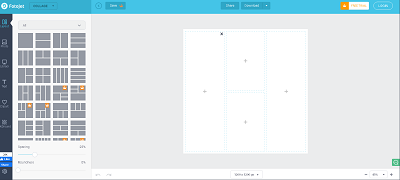
Aplikasi ini memungkinkan Anda memilih rasio aspek kanvas, serta kebulatan dan jarak kotak.
Untuk menambahkan foto, klik Tambahkan foto dan seret & letakkan foto tersebut ke dalam templat. Aplikasi ini juga memungkinkan Anda bermain-main dengan berbagai filter. Anda dapat mengubah opsi lanjutan seperti kontras, rona, saturasi, pencahayaan, kecerahan, dll.
kanvas
Meskipun Canva tersedia sebagai aplikasi seluler, Canva benar-benar unggul di PC. Mayoritas templat kolase aplikasi ini gratis. Namun desain premium, yang jauh lebih profesional, tersedia dengan harga tertentu.
Untuk memulai dengan aplikasi ini, Anda perlu mengatur nama pengguna dan kata sandi. Alternatifnya, ada opsi yang memungkinkan Anda masuk menggunakan akun Google atau Facebook. Aplikasi Canva lebih dari sekadar pembuat kolase foto. Namun, ia melakukan tugasnya dengan cukup baik.
Setelah masuk, pilih Penggunaan pribadi lalu klik Kolase foto dari daftar jenis proyek yang tersedia. Buka Lihat semua templat kolase untuk melihat templat yang tersedia. Anda juga dapat menavigasi ke Elemen , memilih kisi, dan menambahkan gambar, ikon, batas, dll.
Klik Unggah untuk menambahkan gambar Anda dan seret & lepas ke dalam aplikasi. Canva juga memiliki perpustakaan gambar gratis yang dapat Anda tambahkan.
Setelah Anda selesai mengedit kolase, simpan sebagai file PNG, PDF, atau JPG yang dapat dicetak.
PiZap
Aplikasi ini tidak membuat seni dinding, tetapi berfungsi dengan baik dalam membantu Anda membuat kolase Facebook yang menakjubkan.
Anda tidak perlu membuat akun atau memberikan alamat email Anda. Sayangnya, ini tidak akan menyimpan kemajuan Anda untuk pengeditan nanti.
Untuk memulai, pilih desain gratis. Anda dapat menemukan banyak pilihan desain yang berbeda, hati, lingkaran, persegi panjang, dan berbagai bentuk lainnya.
Tidak ada yang rumit tentang PiZap. Setelah Anda memilih desain yang Anda inginkan, klik setiap bingkai, lalu unggah gambar dari komputer Anda.
Setelah Anda selesai menambahkan foto, atur warna latar belakang yang diinginkan, sesuaikan jarak, dan tambahkan bayangan.
Sekarang, ekspor kolasenya. Sayangnya, satu-satunya pilihan yang tersedia di sini adalah JPG dengan resolusi standar. Jadi, kami tidak merekomendasikan aplikasi ini untuk kanvas besar, namun bagus untuk cetakan kecil.
Menghasilkan Kolase Foto yang Hebat
Seperti yang Anda lihat, ada banyak cara untuk membuat kolase foto. Perangkat apa pun yang Anda gunakan, yakinlah bahwa perangkat tersebut dapat membuat kolase foto.
Jika Anda ingin mendapatkan solusi yang cepat, gunakan salah satu aplikasi yang lebih sederhana, atau lakukan saat bepergian, melalui ponsel cerdas Anda. Jika Anda menginginkan lebih banyak opsi pengeditan dan tidak takut untuk menyingsingkan lengan baju, gunakan salah satu aplikasi yang lebih kompleks di PC atau Mac.
Pembuat kolase foto mana yang Anda pilih? Manakah yang paling Anda sukai? Jangan ragu untuk menambahkan pemikiran Anda tentang subjek ini di komentar di bawah dan bagikan karya seni Anda.
